V úsporném pohotovostním režimu je mimo jiné aktivní síťové připojení. Po zapnutí lze zařízení téměř okamžitě začít používat. Tento typ pohotovostního režimu byl dále rozvíjen a samozřejmě jej podporují i Windows 10.
Zda váš počítač tento moderní pohotovostní režim podporuje, zjistíte poměrně snadno. Otevřete nabídku „Start“, napište „cmd“ a stisknutím klávesy [Enter] otevřete příkazový řádek. Zadejte příkaz „powercfg -a“ a zase jej potvrďte klávesou [Enter].
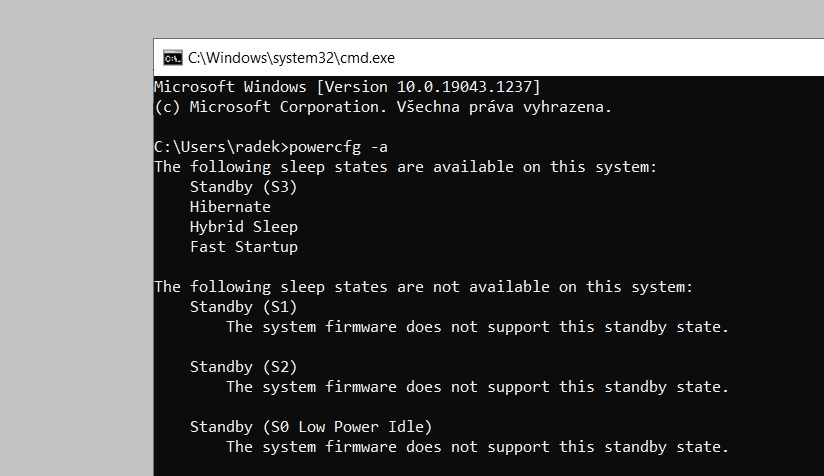
Podpora režimů spánku: tento počítač nepodporuje moderní pohotovostní režim (S0), ale pouze tradiční režimy úspory energie, jako je pohotovostní režim S3. | Zdroj: Windows 10/Příkazový řádek
Během okamžiku se vám vypíše seznam podporovaných režimů spánku. Pokud se v části „The following sleep states are available on this system“ (v tomto systému jsou k dispozici následující stavy spánku) zobrazí položka „Standby (S0 Low Power Idle) connected to the network“ znamená to, že váš počítač tento moderní pohotovostní režim podporuje. V opačném případě se na začátku seznamu zobrazí „Standby (S3)“.











